您好,登錄后才能下訂單哦!
您好,登錄后才能下訂單哦!
這篇文章將為大家詳細講解有關idea中Terminal終端無法執行GIT命令+Terminal中文亂碼怎么辦,小編覺得挺實用的,因此分享給大家做個參考,希望大家閱讀完這篇文章后可以有所收獲。
在使用 IDEA 進行開發的時候,經常會用到 Git 進行代碼管理,如果再開一個 Docker 窗口的話,窗口切換來切換去的很不方便
為了簡單方便,我們可以直接在 IDEA 中使用自帶的 Terminal,這樣就可以達到在 IDEA 主界面敲代碼,側邊欄敲 Git 命令的效果
但是自帶的 Terminal 默認的配置是 Cmd 窗口,直接使用 Git 命令會對中文進行 Unicode 轉碼,也就是所謂的亂碼
這里簡單的介紹下具體的配置流程以及使用 Git 命令會引起的中文 Unicode 編碼的解決方法
將 IDEA Terminal 命令窗口修改為 Git bash 命令窗口
1、打開 settings 設置界面,選擇 Tools 中的 Terminal (File -> settings -> Tools -> Terminal)
2、修改 Shell path 為你的 Git bash 安裝路徑,我的在D:\Git\bin\bash.exe
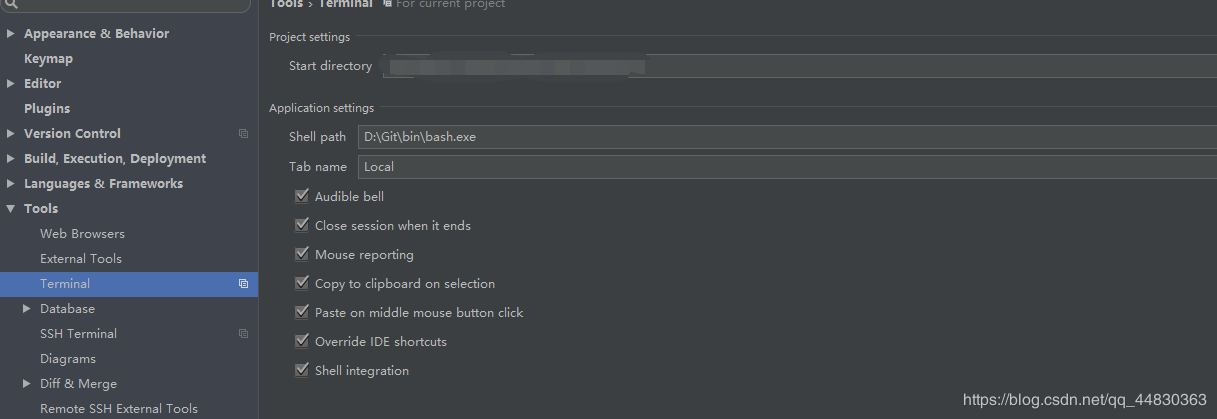
IDEA 的 Terminal 窗口設置
3、重新打開你的 Terminal 就能看到變成了經常看到的 Git bash 窗口
解決中文 Unicode 編碼問題
以上的步驟就將默認的 Cmd 窗口換成了 Git bash 窗口,但是中文依舊會自動轉換為 Unicode 編碼
修改 Git 的安裝目錄下的bash.bashrc文件,我的目錄是:D:Git\etc,在該文件最后添加以下代碼
# 解決IDEA下的terminal中文Unicode編碼問題 export LANG="zh_CN.UTF-8" export LC_ALL="zh_CN.UTF-8"
添加以后重啟 IDEA,重新打開 Terminal 查看中文內容,就成功顯示中文啦
關于idea中Terminal終端無法執行GIT命令+Terminal中文亂碼怎么辦就分享到這里了,希望以上內容可以對大家有一定的幫助,可以學到更多知識。如果覺得文章不錯,可以把它分享出去讓更多的人看到。
免責聲明:本站發布的內容(圖片、視頻和文字)以原創、轉載和分享為主,文章觀點不代表本網站立場,如果涉及侵權請聯系站長郵箱:is@yisu.com進行舉報,并提供相關證據,一經查實,將立刻刪除涉嫌侵權內容。